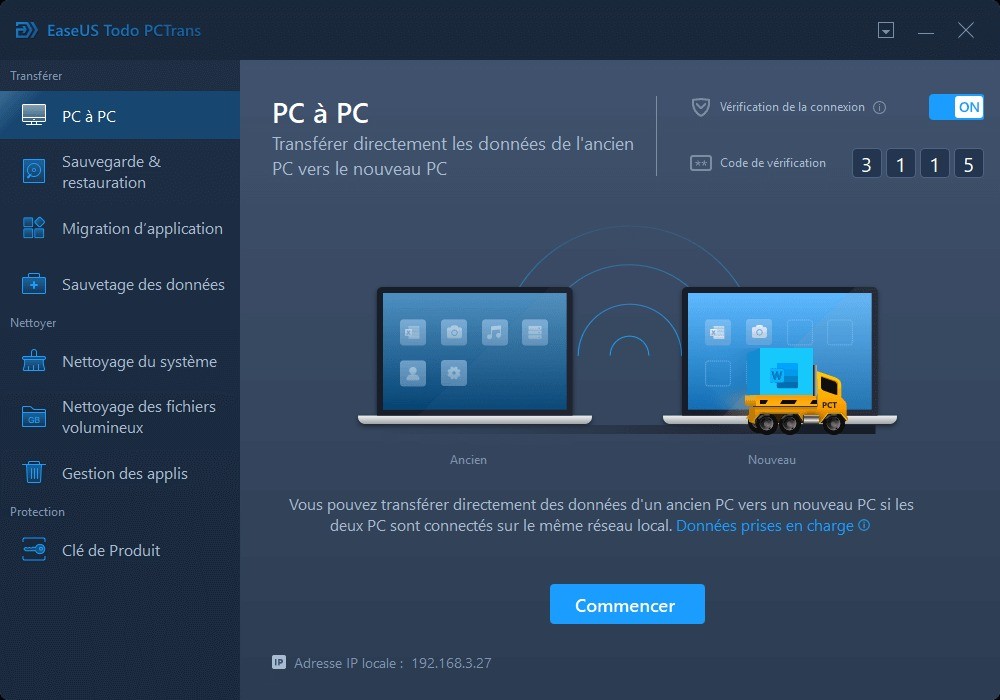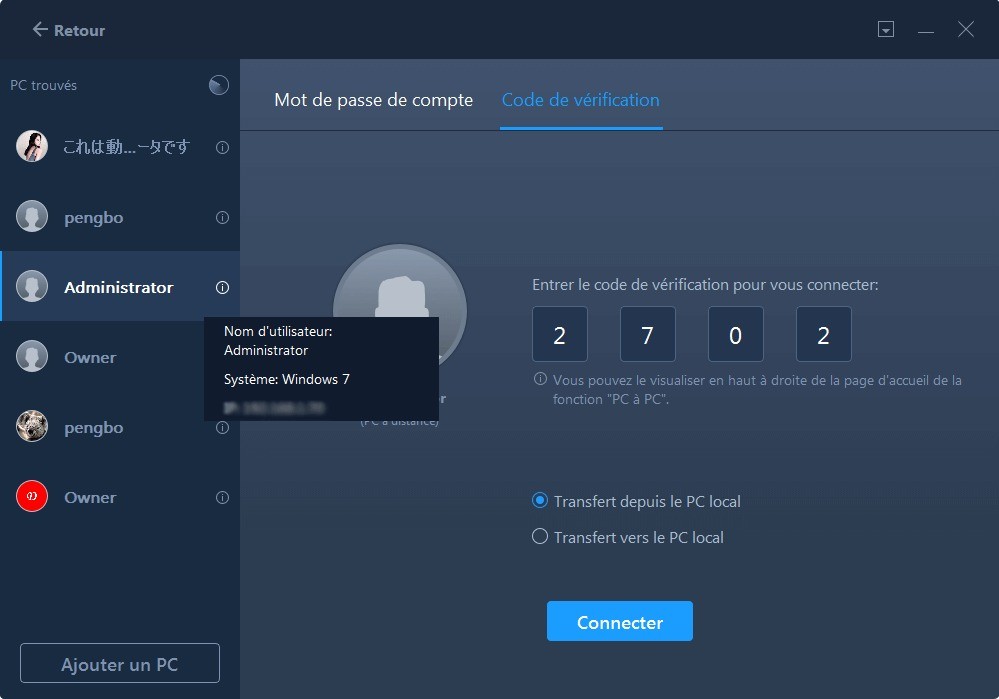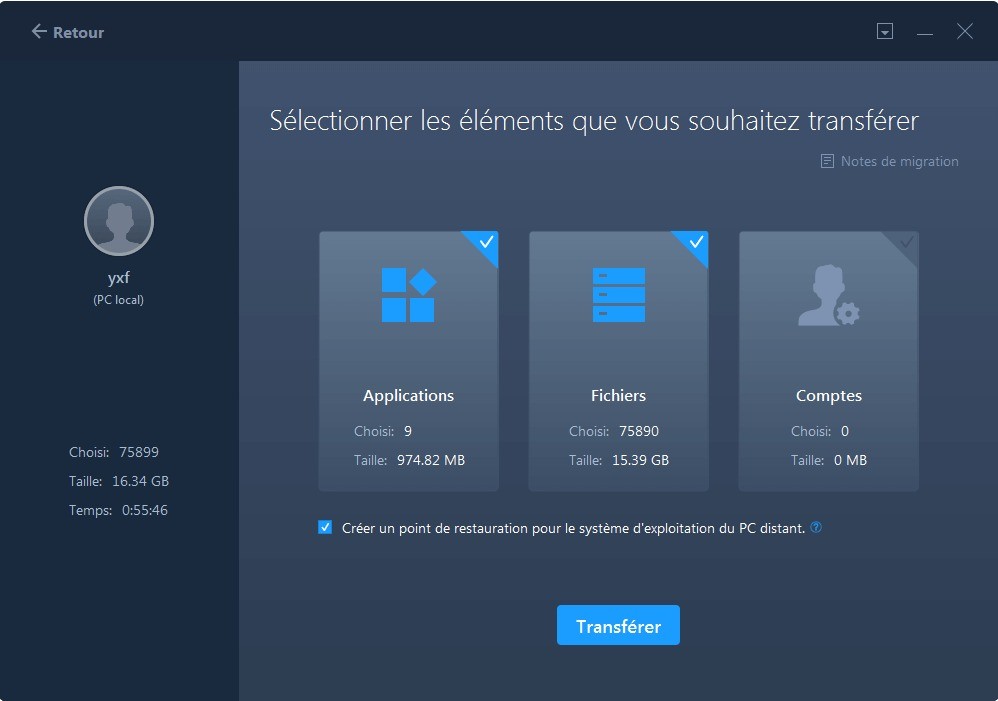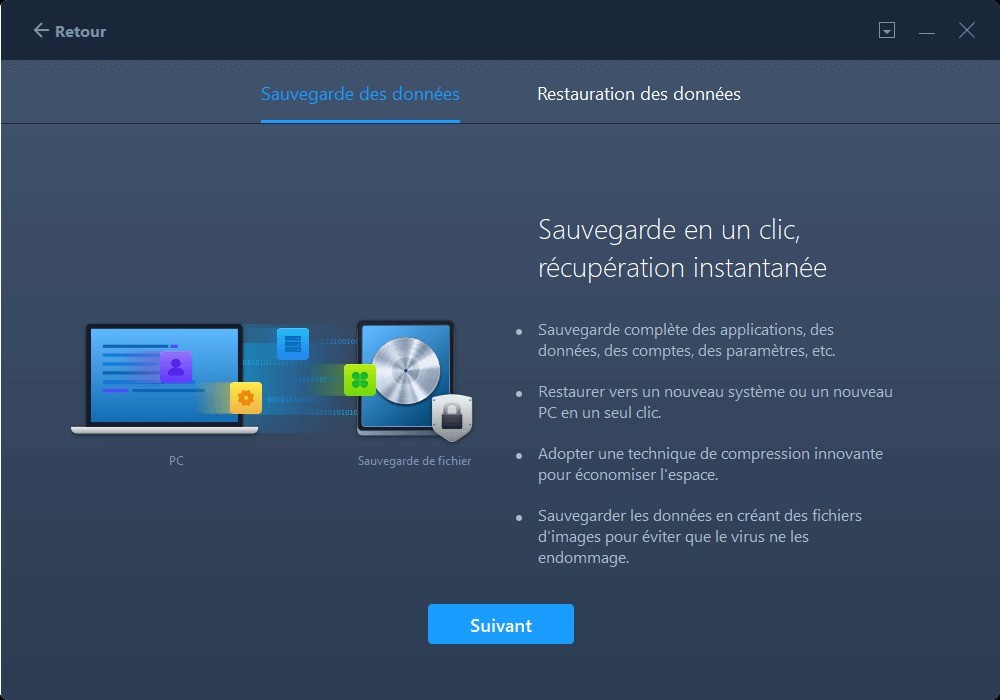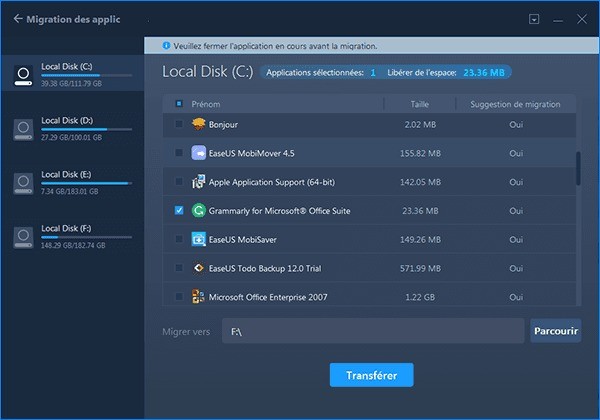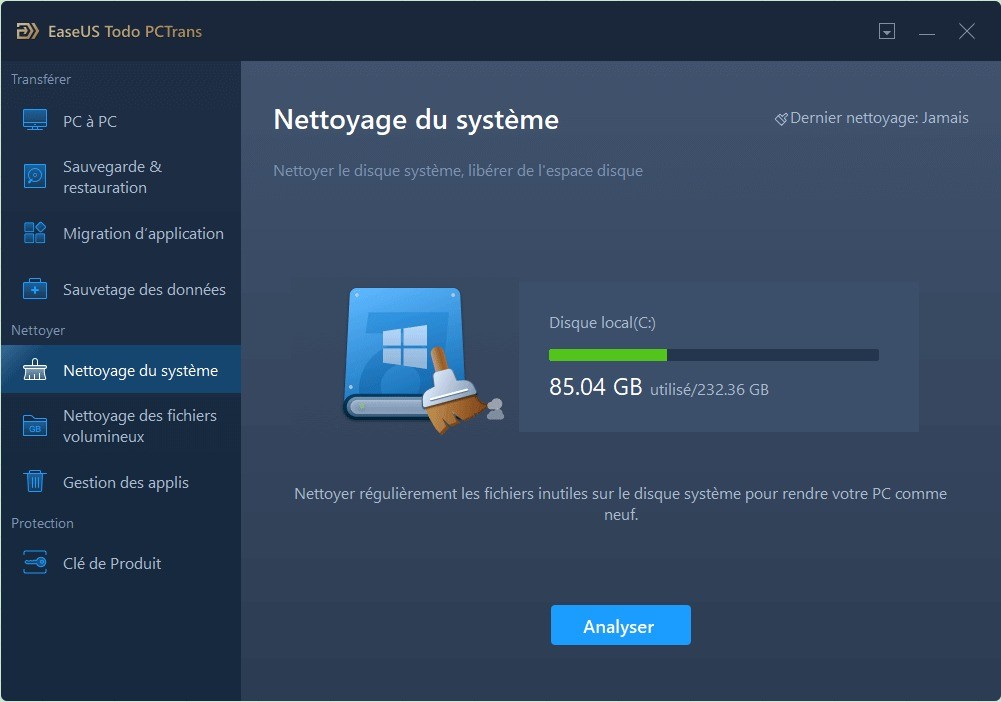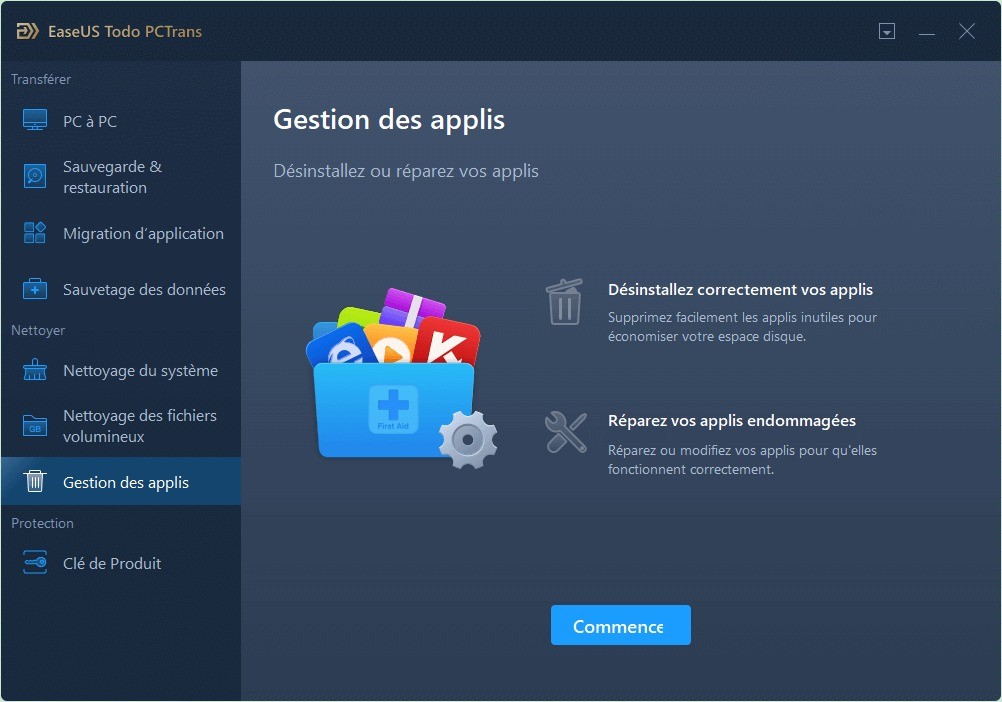| Dernière mise à jour | 05 Jan 2026 |
| Licence | Licence gratuite |
Les points forts de EaseUS Todo PCTrans Free
- Une version gratuite fonctionnelle
- Une version Pro qui va encore plus loin
- Une interface en français simple à prendre en main quel que soit votre niveau
Qu’est-ce que EaseUS Todo PCTrans ?
Imaginez que vous venez d’acheter un tout nouvel ordinateur, dernier cri. Mais voilà, il y a un hic : comment diable transférer toutes vos précieuses données de votre ancien ordinateur vers le nouveau sans vous arracher les cheveux ? EaseUS Todo PCTrans est là pour ça.
C’est une véritable boîte à outils qui vous permet de déplacer toutes vos applications, fichiers, paramètres et même votre système d’exploitation d’un PC à un autre, en un clin d’œil. EaseUS Todo PCTrans est incroyablement facile à utiliser, même pour les néophytes en informatique.Son interface conviviale vous guide pas à pas dans le processus de transfert.
Le logiciel offre une compatibilité impressionnante. Vous pouvez transférer vos données d’un vieux PC vers un nouveau PC Windows, peu importe la version du système d’exploitation que vous utilisez. Il est également compatible avec les transferts entre différentes versions de Windows, du bon vieux Windows 7 jusqu’à Windows 10, et même Windows 11. Il prend aussi en charge les versions Server de 2003 à 2022.
EaseUS Todo PCTrans prend aussi en charge le transfert bidirectionnel. Cela signifie que vous pouvez faire une copie de vos données de votre ancien ordinateur vers le nouveau, mais aussi vice versa. Vous pouvez facilement sauvegarder vos précieux souvenirs et documents sur votre ancienne machine si jamais vous en avez besoin à l’avenir.
Mais ce n’est pas tout. Vous pouvez par ailleurs réaliser des transferts contenant moins de données. L’un de ses outils les plus intéressants est celui qui permet de déplacer un programme installé sur votre ordinateur d’un lecteur vers un autre (lorsque vous n’avez plus trop de place sur le lecteur C par exemple). Il s’occupe de toutes les étapes et recrée les différents types de raccourcis afin que le programme reste fonctionnel bien qu’il ne se trouve plus au même endroit. Plus besoin de désinstaller et réinstaller pour gagner de la place.
Comment utiliser EaseUS Todo PCTrans ?
Commencez par télécharger et installer le logiciel sur votre ordinateur sous Windows. Notre lien de téléchargement vous permet de récupérer la version gratuite afin de la tester dans de bonnes conditions (lien vers le site officiel), mais vous pouvez aussi opter directement pour la version payante si vous le désirez (les différences entre les deux versions sont expliquées plus bas).
Une fois l’installation terminée, ouvrez le programme via son icône sur le bureau ou en passant par le menu démarrer de Windows. L’interface en français est claire et simple à prendre en main. Le menu principal se trouve sur la gauche de l’écran et les divers outils y sont présentés de façon explicite. Ainsi, il vous suffit de choisir l’outil dont vous avez besoin.
Transfert de PC à PC
C’est l’outil principal de EaseUS Todo PCTrans et vous le trouverez en premier dans le menu. Cet outil efficace permet de transférer les données de votre ancien PC vers le nouveau, à condition qu’ils soient tous les deux connectés au même réseau local (vous pouvez aussi utiliser un câble). Pour cela, vous devrez installer le programme sur les deux machines, le lancer et cliquer sur le bouton commencer. Ensuite, laissez-vous guider pour la suite du processus. Notez d’ailleurs que le transfert est sécurisé par mot de passe (cela évite le piratage via le réseau local).
Création d’une sauvegarde
EaseUS Todo PCTrans permet également de créer un fichier image de votre système complet. Cela vous permet d’obtenir une sauvegarde que vous pourrez restaurer en cas de problème (perte de données, ordinateur cassé, etc.). Rendez-vous dans le menu Sauvegarde & Restauration et laissez-vous guider.
Sauvetage d’un ancien ordinateur
Votre vieux PC a rendu l’âme ? Mais comment récupérer vos données ? Attention, pour utiliser cet outil, il vous faudra quelques connaissances en hardware, car vous devrez extraire l’ancien disque dur de l’ordinateur qui ne fonctionne plus et le connecter au nouveau PC, soit grâce à un boitier externe, soit en ouvrant le nouveau (s’il s’agit d’un PC de type tour) et en le branchant à l’intérieur. Ensuite, ouvrez EaseUS Todo PCTrans et cliquez sur Sauvetage des données. Indiquez la lettre du disque récupéré puis suivez les indications à l’écran.
Transfert de programmes d’un disque vers un autre
Grâce à l’outil Migration d’application, vous pourrez déplacer vos programmes les plus lourds vers un autre disque dur (interne ou externe), ou une autre partition de votre disque principal (pour gérer vos partitions, n’hésitez pas à utiliser Partition Master du même éditeur). Cet outil prend en charge Microsoft Office ainsi que les logiciels Adobe (licence Pro), mais aussi d’autres applications plus légères. Ouvrez le menu, sélectionnez les logiciels dans la liste, indiquez le disque de destination et lancez le transfert.
Nettoyage l’ordinateur
EaseUS Todo PCTrans contient également un outil de nettoyage de système. Pratique, cela vous évite d’avoir à utiliser plusieurs logiciels. Il vous permet de supprimer tous les fichiers temporaires, les journaux et logs, et tous les fichiers inutiles d’une manière générale, afin de libérer de l’espace disque.
Mais ce n’est pas tout, puisque vous pouvez aussi vous servir de l’outil de Nettoyage des fichiers volumineux pour rechercher les fichiers qui prennent beaucoup de place sur votre PC. Cela vous permettra de voir si vous pouvez les supprimer, ou les déplacer vers un autre disque (manuellement). Idéal si vous avez besoin de place.
Récupération des clés de licence
Ah, les clés de licence, c’est le nerf de la guerre. Lorsque vous changez d’ordinateur, vous aimeriez bien récupérer les logiciels que vous aviez achetés sur l’ancien. Seulement voilà, savez-vous où se trouvent vos clés de licence afin de les valider sur le nouveau PC ? Pas de panique. Ouvrez l’outil Clé de Produit. Un scan de votre système est lancé, et la liste des licences trouvées apparaît alors à l’écran. Vous pouvez les exporter afin de les récupérer sur votre nouvelle machine.
Est-ce que EaseUS Todo PCTrans est gratuit ?
Oui, il existe une version gratuite, nommée EaseUS Todo PCTrans Free, parfaitement fonctionnelle. Elle est limitée à des transferts de 2 Go de PC à PC (ou disque à disque), au déplacement de 5 programmes ou de 2Go de données. Elle permet le transfert des comptes et des paramètres utilisateurs vers un nouveau système d’exploitation et permet de désinstaller et réparer des applications. Le support technique est également inclus.
Si vous souhaitez profiter pleinement de toutes les fonctionnalités proposées par le programme, la version payante, EaseUS Todo PCTrans Pro, devrait vous intéresser. En plus des outils proposés dans la version gratuite, elle propose un transfert de données sans limites de taille ou de quantité, un déplacement de l’ensemble de vos programmes. Elle propose par ailleurs de vous aider à nettoyer le lecteur C, transférer des jeux entre disques locaux et trouver toutes les clés de tous vos logiciels. Et si vous êtes inquiet à propos de la quantité de données à transférer, rassurez-vous. Ce logiciel est capable de gérer des transferts massifs, que vous ayez quelques gigaoctets ou plusieurs téraoctets de données. La licence est pour 2 PC.
Cette offre est disponible soit sous la forme d’un abonnement (mensuel ou annuel) avec mises à jour du logiciel pendant toute la durée de l’abonnement. Mais EaseUs propose également une licence à vie (ou licence perpétuelle) : vous achetez le logiciel sans autre frais (pas d’abonnement), et vous bénéficiez des mises à jour indéfiniment. Cette dernière offre est sans doute plus adaptée aux professionnels de l’informatique, qui réalisent les actions de transfert pour leurs clients.
| Éditeur | EaseUS |
| Systèmes d'exploitations | Windows |
| Catégorie | Utilitaires |
Captures d'écran de EaseUS Todo PCTrans Free
Applications similaires à EaseUS Todo PCTrans Free
Dans la catégorie
Nos derniers TOPS applications

Les applications indispensables pour voyager en Chine
21 décembre 202521/12/2025 • 14:00

06 novembre 202506/11/2025 • 11:51

Gestionnaire de mots de passe : Voici les meilleurs en 2025
28 octobre 202528/10/2025 • 17:00

Strava lance deux fonctions très pratiques pour mieux vous entraîner à vélo ou en course à pied
29 août 202529/08/2025 • 11:29

Applications météo : notre sélection des applications gratuites les plus fiables
30 juin 202530/06/2025 • 10:46